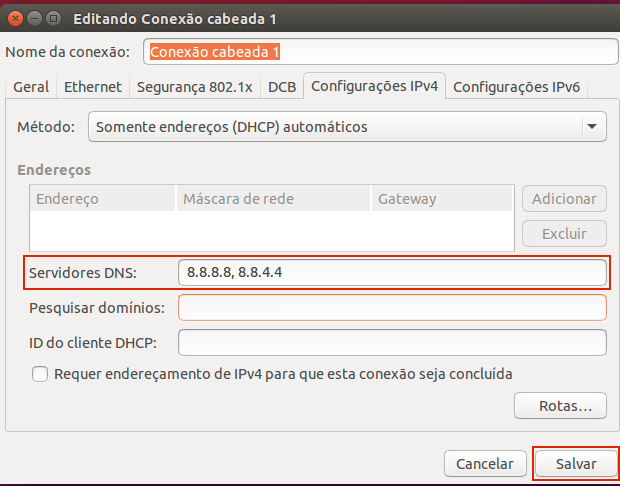Ubuntu conecta mas não navega? Se você está tentando usar a Internet, mas o sistema não acessa nada, veja como resolver o problema com um pequeno ajuste.
- Como instalar o poderoso utilitário de rede Nmap no Linux
- Como corrigir o erro de protocolo de rede no Mozilla Firefox
- Wireshark no terminal? Veja como instalar o Termshark no Linux
Você liga o PC e tudo parece normal até que você tenta acessar algum site e percebe que, apesar de estar conectado, não é possível navegar na Internet.
Embora pareça um problema incomum, ele pode acontecer em algumas versões do Ubuntu, independente do tipo de conexão usada. A boa notícia é que a solução é bem simples e esse tutorial mostra como resolver.
Ubuntu conecta mas não navega? veja como resolver
Ubuntu conecta mas não navega? Para resolver o problema e voltar a navegar no Ubuntu, você deve fazer o seguinte:
Passo 1. Clique no ícone de redes no painel do Ubuntu (esse ícone varia, dependendo da conexão). No menu que aparece, clique na opção “Editar conexões”;
Passo 2. Na janela “Conexões de rede”, clique na conexão que está conectando, mas não navega. Em seguida, clique no botão “Editar”;
Passo 3. Na janela de edição, clique na aba “Configurações IPv4”;
Passo 4. Em “Configurações IPv4”, clique na informação do campo “Método” e no menu que aparece, clique na opção “Somente endereços (DHCP) automáticos”;
Passo 5. Depois, preencha o campo “Servidores DNS” com o valor “8.8.8.8, 8.8.4.4” (sem as aspas) e clique no botão “Salvar”;
Passo 6. De volta a janela “Conexões de rede”, clique no botão “Fechar”;
Passo 7. Clique no ícone da engrenagem no painel do Ubuntu. No menu que aparece, clique em “Desligar…”;
Passo 8. Finalmente, clique na opção “Reiniciar”.
Pronto! Depois de reiniciar, seu sistema já estará navegando normalmente.
O que está sendo falado no blog nos últimos dias
- Abrir pastas e arquivos com um clique: aprenda a configurar no Ubuntu com Unity
- Ubuntu conecta mas não navega? veja como resolver
- Instalando o tema Adapta dark no Ubuntu
- Como alterar os aplicativos padrão do Ubuntu 17.04 ou inferior
- Como instalar a suíte SeaMonkey no Linux manualmente
- instale e experimente o Lançador de aplicativos Launchy